找不到无线网络的解决方法.docx
《找不到无线网络的解决方法.docx》由会员分享,可在线阅读,更多相关《找不到无线网络的解决方法.docx(10页珍藏版)》请在冰豆网上搜索。
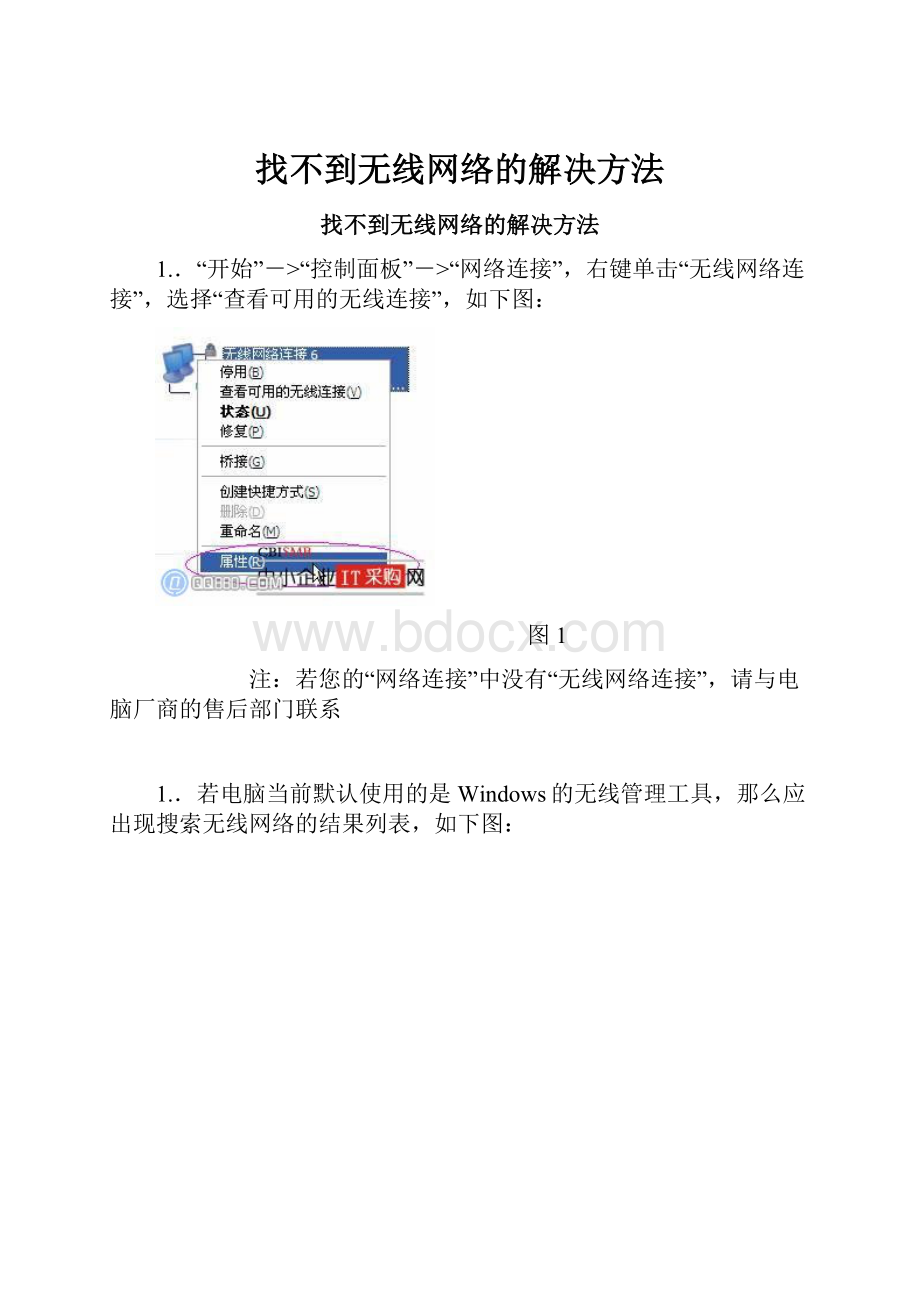
找不到无线网络的解决方法
找不到无线网络的解决方法
1..“开始”->“控制面板”->“网络连接”,右键单击“无线网络连接”,选择“查看可用的无线连接”,如下图:
图1
注:
若您的“网络连接”中没有“无线网络连接”,请与电脑厂商的售后部门联系
1..若电脑当前默认使用的是Windows的无线管理工具,那么应出现搜索无线网络的结果列表,如下图:
图2
1.小提示:
若列表是空的,表示笔记本未搜索到任何无线网络,请点击右上方的“刷新网络列表”
2.建议将电脑设置为可连接到任何可用网络的自适应状态,默认时已经是这样的设置,可右键单击“无线网络连接”选择“属性”,进入“无线网络配置”点击“高级”,确认选择的无线工作模式是“任何可用的网络”,如下:
图3
图4
图5
1..若点击“查看可用的无线连接”出现的结果是Windows的提示语“Windows无法配置此无线连接……”,则说明是另一个程序(笔记本厂商提供的工具)在管理无线连接,如下图:
图6
1.选择Windows的无线管理工具来配置无线连接
若您打算使用笔记本厂商提供的无线管理工具,但不知是哪个程序,亦不知如何使用,那须与笔记本厂商的售后部门联系。
若打算使用Windows的无线管理程序,那么按照下面的步骤进行:
1.右键单击“无线网络连接”选择“属性”,若图框中有三个选项卡,分别是“常规”、“无线网络配置”和“高级”,如图:
图7
那么进入“无线网络配置”选项卡,在“用Windows配置我的无线网络设置”前的框中打勾,然后点击“确定”,如下:
图8
2.若属性图框中只有两个选项卡,即只有“常规”和“高级”,没有“无线网络配置”,那么:
1.a.点击“确定”,先关闭此图框:
图9
1.b.找到“开始”->“运行”,输入“services.msc”然后点击“确定”,打开Windows的服务列表:
图10
1.c.在服务列表中找到并双击WirelessZeroConfiguration:
图11
1.d.将启动类型改为“自动”,点击“应用”:
图12
1.e.再点击服务状态下面的“启动”,然后点击“确定”:
图13
1.f.“无线网络配置”的选择卡将出现在“属性”图框中,进入该选项卡查看是否已在“用Windows配置我的无线网络设置”前的框中打勾。
小提示:
以上已成功选择了Windows的无线管理程序对无线连接进行配置管理,相关事项请再次阅读本文前半部分的内容,即可明白!